Join.Me apžvalga - geriausias dar bendro darbalaukio bendrinimo ir nuotolinės pagalbos įrankis

Kodėl verta naudotis Join.me?
Projekto vadovas
Jei norite peržiūrėti, turite greitai pasidalyti ekranu„powerpoint“ ar projekto planas? „Join.me“ suteikia galimybę dalyviams tiesiog išsiųsti nuorodą, kurią jie gali spustelėti norėdami iškart pasiekti savo darbalaukį. Į paslaugą taip pat įeina nemokama konferencijų tilto linija, palaikanti 250 dalyvių.
Pardavimai
O gal esate pardavėjas ir jums reikia peržiūrėti pasiūlymą, klientui apsilankius jūsų svetainėje, kad baigtumėte pardavimą?
Techninė pagalba
Reikia ką nors nueiti per technologinį procesą ar padėti išspręsti problemą? „Join.me“ ekrano bendrinimas ir nuotolinis valdymas yra vos už kelių paspaudimų.
Taigi, kas vis dėlto yra Join.me?
Prisijunkite.„me“ yra naujas populiarių įmonių paslaugų „LogMeIn“ pasiūlymas, kuris jau kurį laiką teikia nuotolines paslaugas daugelyje įrenginių. Kaip matote iš žemiau pateiktų finansų rezultatų, paslauga sparčiai populiarėja, o jų atsargos šaudo per stogą; nuo šio pavasario jis padidėjo beveik dvigubai, todėl jų trečiojo ketvirčio pajamų ataskaita sudarė 40 USD už akciją. Kitaip tariant, įmonė niekur neina.
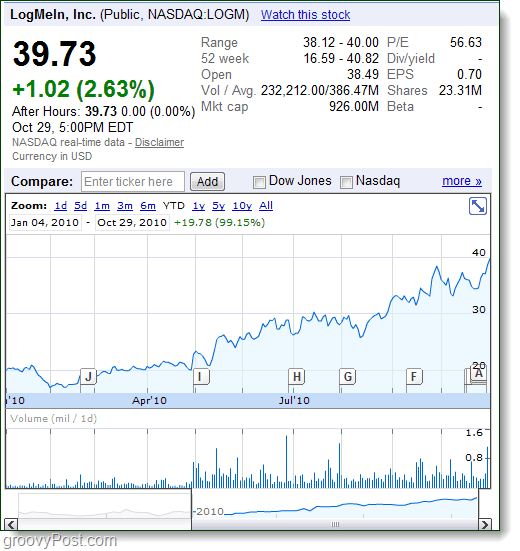
Join.me yra paprasta arba paprasta „LogMeIn“ versija. Ekrane pasidalykite tik keliais paspaudimais ir netgi galite siųsti failus. Konkurentai „Live Meeting“ arba „Lync“, „Glance.net“, „Webex“ ir „GoToMeeting“ čia turi rimtų varžybų. Kai pagalvoji, ko sieki Laisvas su „Join“.Aš nesu tikras, kodėl kas nors naudotųsi kuo nors kitu. Pasak MartMono Ankos, „LogMeIn CTO“, jie ketina amžinai leisti „Join.me“ nemokamai. Taip, jei bendradarbiaujate internete, norėsite tai patikrinti.
1 žingsnis - Join.me yra Paprasta
Pirmas didelis pliusas čia yra paprastumasprodukto tema net tada, kai pažvelgiate į visas jo siūlomas funkcijas. Net URL lengvai atsimenate, ir tai yra visiškai prasminga, kai manote, kad tai yra ekrano pasidalijimo / konferencijos įrankis. Be to, puslapio priekyje jie rodo grožinę citatą, o už nugaros - įkvepiantį foną. Aš dažnai apsilankau puslapyje kasdien, norėdamas tik pamatyti, kokia yra citata ir fonas.
Norėdami pradėti, apsilankykite https://join.me.
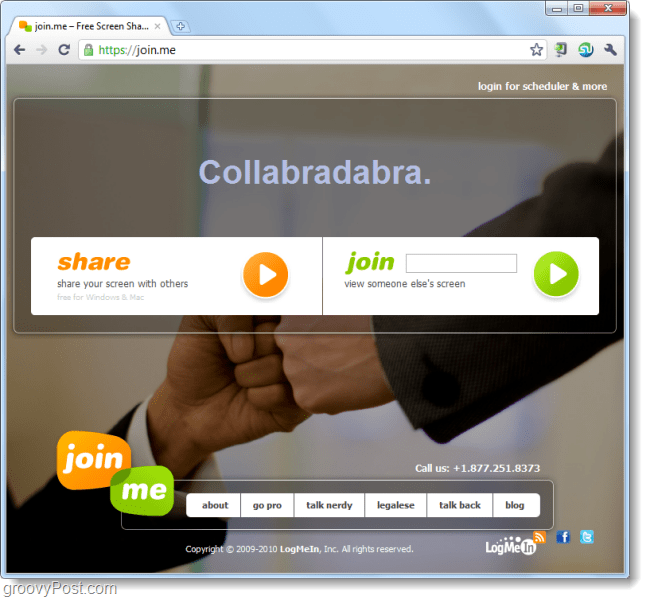
2 žingsnis - pasidalykite Tavo Ekranas
Vėl dalintis ekranu yra paprasta. Spustelėkite į Dalintis mygtuką join.me puslapyje ir būsite paraginti atsisiųsti failą („Chrome“ ir „Firefox“ vartotojams). Nesijaudinkite, jums nieko nereikia įdiegti, ir tai visiškai saugu. Paleiskite failą bet kur, kur norite, jis automatiškai ištrinamas po to, kai vieną kartą jį paleisite.
Jei naudojate IE, jūsų net neprašys atsisiųsti failo, nes jis paleis failą naršyklėje naudodamas „Microsoft Click Once“ procesą.
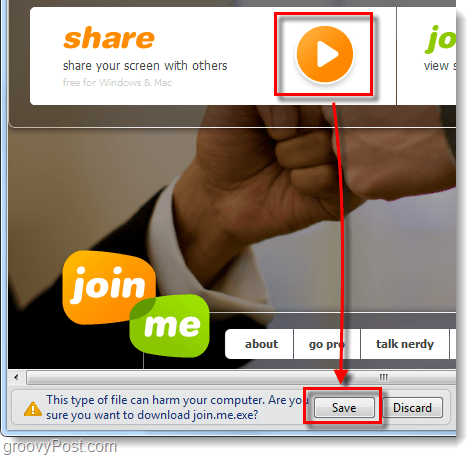
3 veiksmas - paleiskite atsisiųstą failą
Vykdydami failą join.me.exe greičiausiai susidursite su garsiuoju „Windows“ saugos iššokančiuoju langu. Vis dėlto viskas gerai, mes žinome, ką čia daryti - Spustelėkite Bėk.
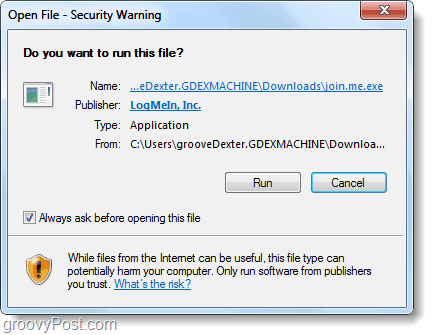
4 žingsnis - pakvieskite kitus peržiūrėti jūsų ekraną
Prisijunkite.Aš leidžiu jums pakviesti kitus lengviau nei aš kada nors mačiau. Kiekvieną kartą paleidus programą, jis sugeneruoja naują ir unikalų devynių skaitmenų numerį. Viskas, ką turite padaryti, kad kiti prisijungtų, yra suteikti jiems tą numerį.
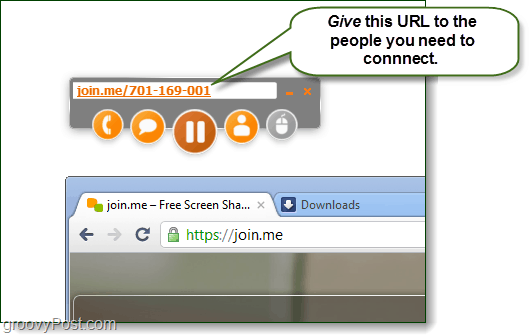
5 žingsnis - konferenciniai pokalbiai ir pokalbiai
Prisijunkite.Aš duodu jums skambinti konferencijos linija; galite prisijungti paskambinę 1.415.400.0300 ir įvedę 9 skaitmenų unikalų ID, po kurio rašomas ženklas #. Žemiau esančioje ekrano kopijoje pastebėsite, kad prieigos kodas sutampa su oranžiniu tekstu programos lauke. Be to, pokalbių langas rodomas realiuoju laiku ir jame rodomas antrasis, kurį jį išsiuntėte. Pranešimai bus rodomi ir pokalbių laukelyje, ir ekrano apačioje, dešinėje, kaip jie bus rodomi.
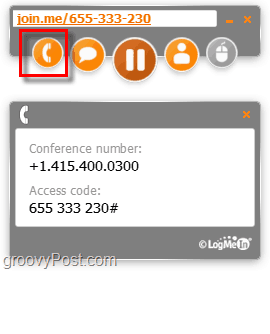
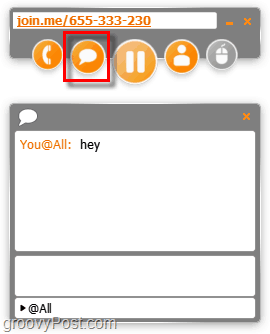
Nors konferencijos numeris nėra 800 numeris, vis tiek tai gali būti nemokamas telefono skambutis naudojant GMAIL arba mobilųjį telefoną.
6 žingsnis - vartotojo valdymas, failų bendrinimas ir ekrano valdymas
Jei norite pamatyti visų žiūrinčių sąrašąekrane galite spustelėti žmonių piktogramą, ir ji bus rodoma. Pagal numatytuosius nustatymus jame gali būti nerodomi tikrieji vardai, tačiau jie gali rankiniu būdu pakeisti savo vardą apsilankę tuo pačiu mygtuku. Vartotojų sąraše taip pat galite pašalinti žiūrinčiuosius arba siųsti jiems failus. Ekrano valdymas veikia panašiai, Pasirinkti kažkas iš sąrašo ir Spustelėkite valdymo mygtuką, kad jie galėtų paimti vairą.
Pastaba: failus gali siųsti tik pagrindinis pristatymo kompiuteris.
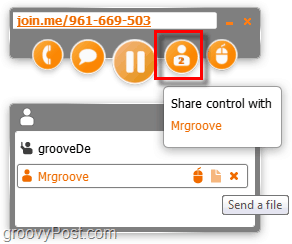
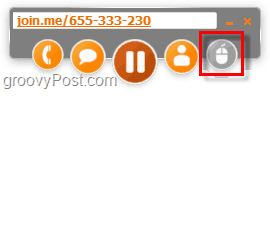
7 veiksmas - prisijunkite prie kieno nors ekrano
Norėdami prisijungti prie kažkieno ekrano, jums tereikia padaryti aplankyti join.me ir tada Tipas jų devynių skaitmenų numerį į jungimo dėžę ir Paspauskite Įveskite. Nėra atsisiuntimo; jis tiesiog atsiveria tavonaršyklė. Jei vedėjas el. Paštu ar per pokalbį jums atsiuntė nuorodą į savo darbalaukio sesiją, tiesiog spustelėję nuorodą, jūs iškart pateksite į sesiją.
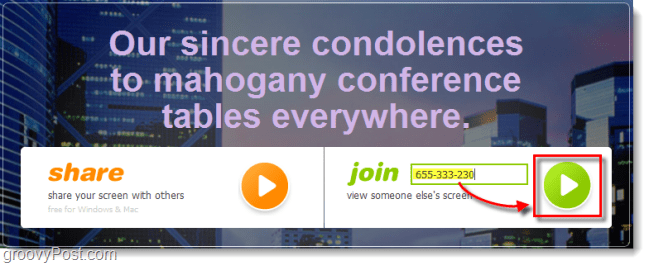
8 žingsnis - Spektaklio peržiūra yra moderniausia
Peržiūrėdami kito asmens ekraną prisijungite.Aš visiškai priklausau tik nuo jūsų interneto naršyklės. Testuojant tai su „Chrome“ ir „Firefox“, srautas pasižymėjo neįtikėtinu našumu. Tai buvo greita, ir aš turiu omenyje, kad jis labiau panašus į vietinio nuotolinio darbalaukio seansą nei į 3000 mylių nuotolinį bendrinimą, todėl mes tai ir išbandėme. Tai netgi palaiko naršyklės mastelį, todėl jūs galite padaryti jį tokiu dideliu ar mažu, kokį norite, savo lange.
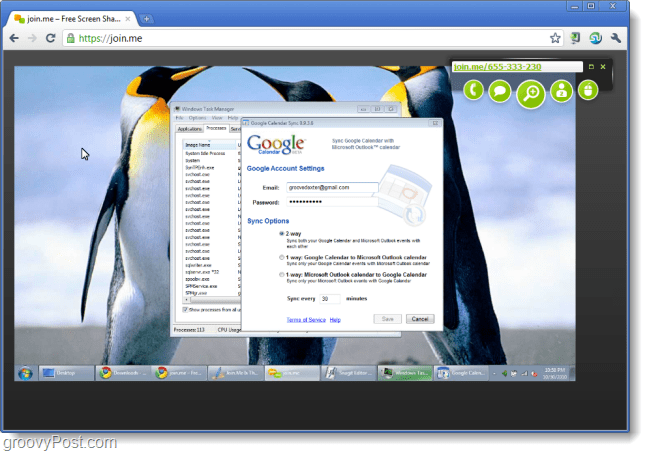
9 žingsnis - kaip Diegti Join.me
Nepaisant to, diegimas yra tikrai paprastasvisada galite tiesiog iš naujo atsisiųsti iš join.me puslapio kaskart. Norėdami įdiegti join.me, tiesiog bendrinkite ekraną vieną kartą - to net nereikia būti jokiems žiūrintiesiems. Paleidę programą, kai eisite į Uždaryti pasirodys galimybė įdiegti join.me. Tiesiog Patikrinti dėžutė pažymėta Įdiekite join.me savo darbalaukyje, kad greičiau pradėtumėte būsimus susitikimus. Tada jis bus išsaugotas jūsų sistemoje ir sukurs nuorodą meniu Pradėti ir Darbalaukis.
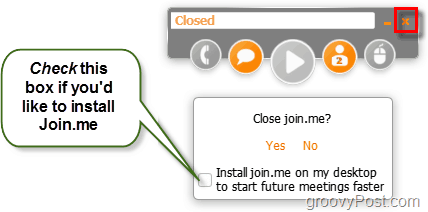
Išvada

„Join.me“ yra paprastas, efektyvus ir puikiai veikia. Jei jums reikia lengvo sprendimo ekrano bendrinimas, konferencijos ar nuotolinės pagalbos teikimas - štai tai.
Už nemokamą kainų etiketę jos negaunaTačiau, jei jums ar jūsų įmonei reikia dar keleto funkcijų, pavyzdžiui, asmeninių nuorodų, skirtų dalintis, kad galėtumėte iš anksto išsiųsti nuorodą į savo pristatymą, galite pasirinkti PRO versiją, kuri prasideda nuo 29 USD / mėn.

„Susitikimas“ baigėsi, su šia programa atstumas tarp žmonių nebeturėtų kliudyti bendradarbiauti, todėl join.me neabejotinai gauna du nykščius aukštyn!










Palikite komentarą